在日常生活和工作中,我们有时需要将pdf文件转换成ppt格式,以便于进行演示或分享。那么如何在电
在日常生活和工作中,我们有时需要将pdf文件转换成ppt格式,以便于进行演示或分享。那么如何在电脑上将pdf文件转换成ppt呢?本文将介绍三种将pdf转换成ppt的方法。
方法一:使用专业PDF转换软件
成品ppt在线生成,百种模板可供选择☜☜☜☜☜点击使用;
使用专业PDF转换软件是将PDF转换为PPT的一种高效方式。这些软件通常具有强大的转换引擎和丰富的功能选项,能够较好地保留原PDF文件的格式和布局。
优点:转换速度快,支持批量转换;能够较好地保留原始文件的格式和布局;提供多种输出格式选择。缺点:部分软件可能需要付费才能使用所有功能;对于特别复杂的PDF文件,转换效果可能不完全理想。推荐工具:PHP中文网PDF转换器
操作步骤:
1、下载并安装PHP中文网PDF转换器软件。
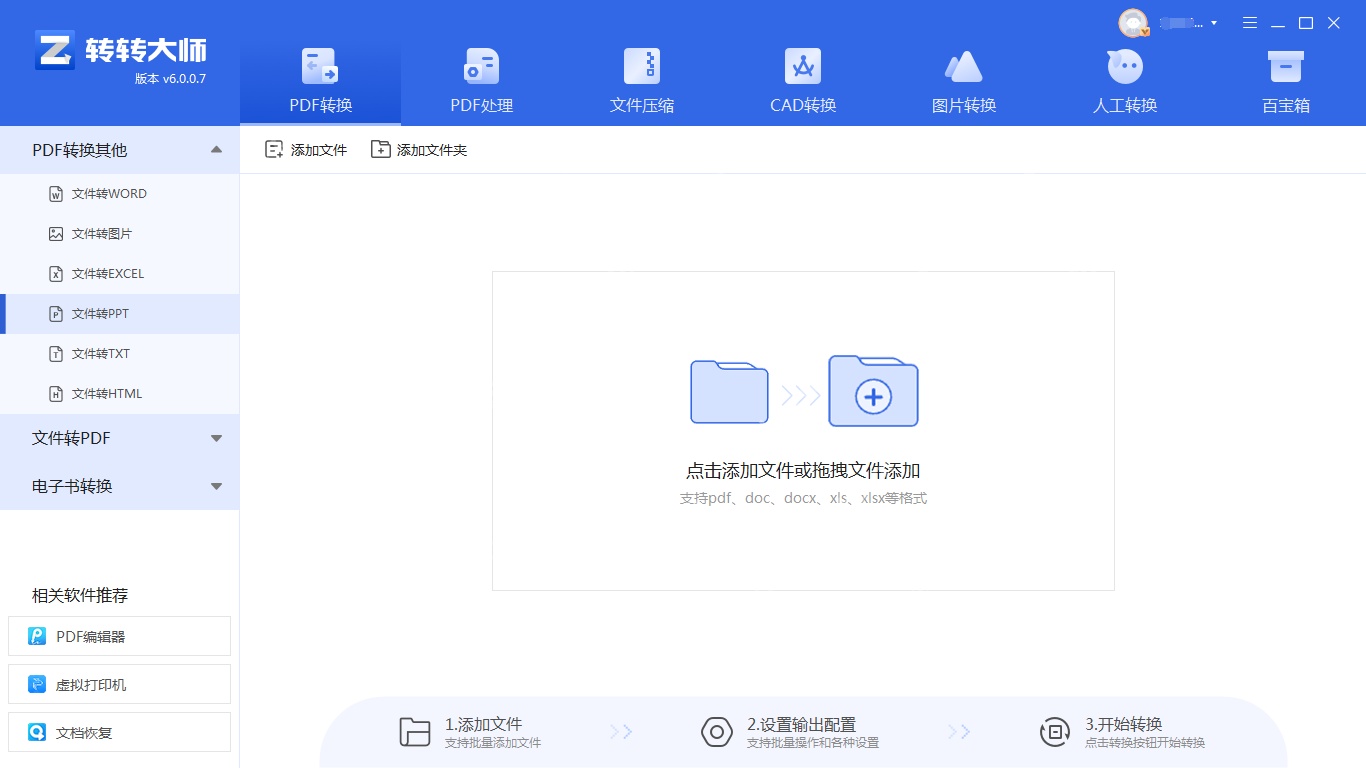
2、启动软件,选择“PDF转PPT”功能。
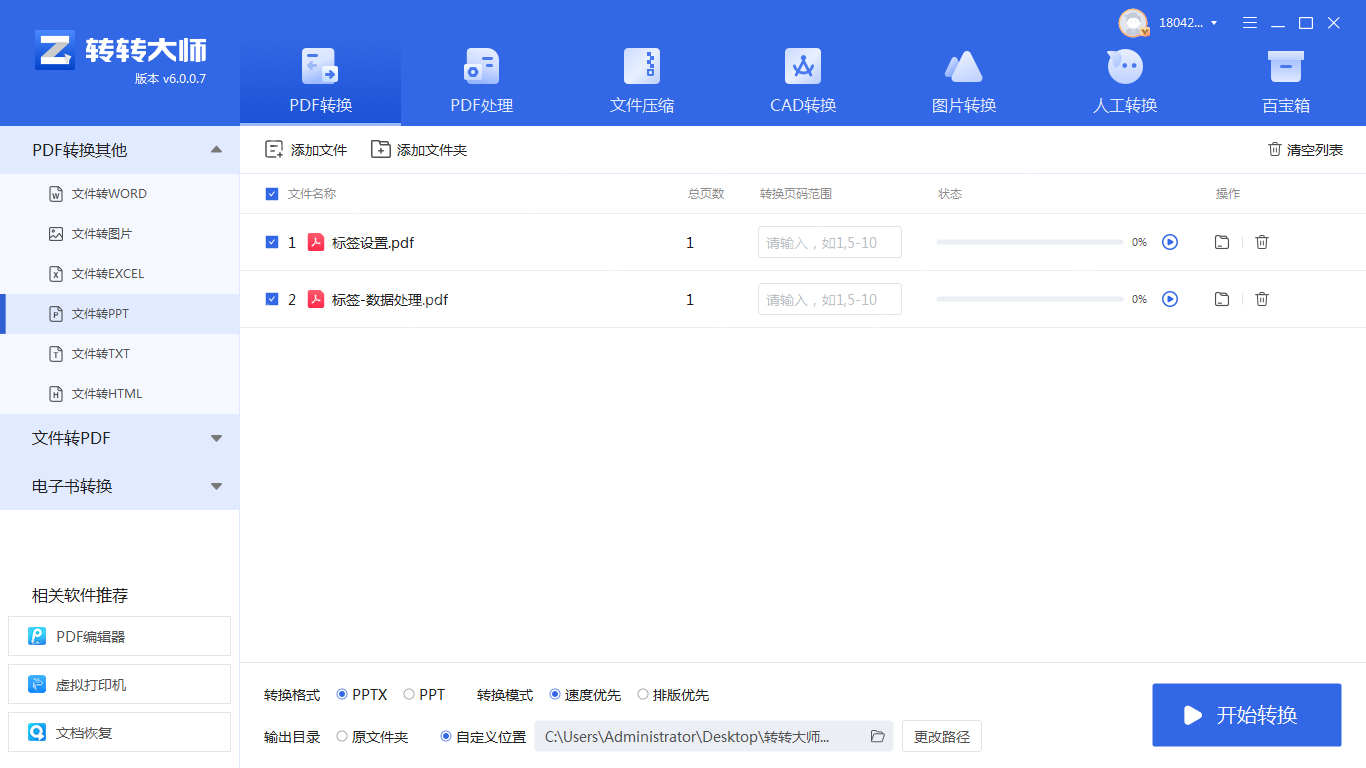
3、点击“添加文件”按钮,选择要转换的PDF文件。4、根据需要,设置输出格式和输出路径。

5、点击“开始转换”按钮,等待转换完成。
注意:在转换前,确保PDF文件未被加密或受保护,否则可能无法进行转换。根据需要选择合适的PPT格式(如PPTX或PPT),以兼容不同的演示软件。
方法二:使用在线PDF转PPT工具
在线PDF转PPT工具是一种无需下载安装的转换方式。用户只需在浏览器中上传PDF文件,即可选择输出格式并开始转换。这种方式操作简便,适合偶尔需要进行PDF转PPT操作的用户。
优点:无需安装额外软件,操作简便;支持多种文件格式和输出格式;通常提供免费的转换服务。缺点:对于大型PDF文件,上传和转换速度可能较慢;限制转换次数。推荐工具:PHP中文网在线PDF转换工具
操作步骤:
1、打开在线pdf转ppt网址:https://www.php.cn/link/2955104571741a361ca41d687dd3649c

2、点击选择文件上传PDF文件。
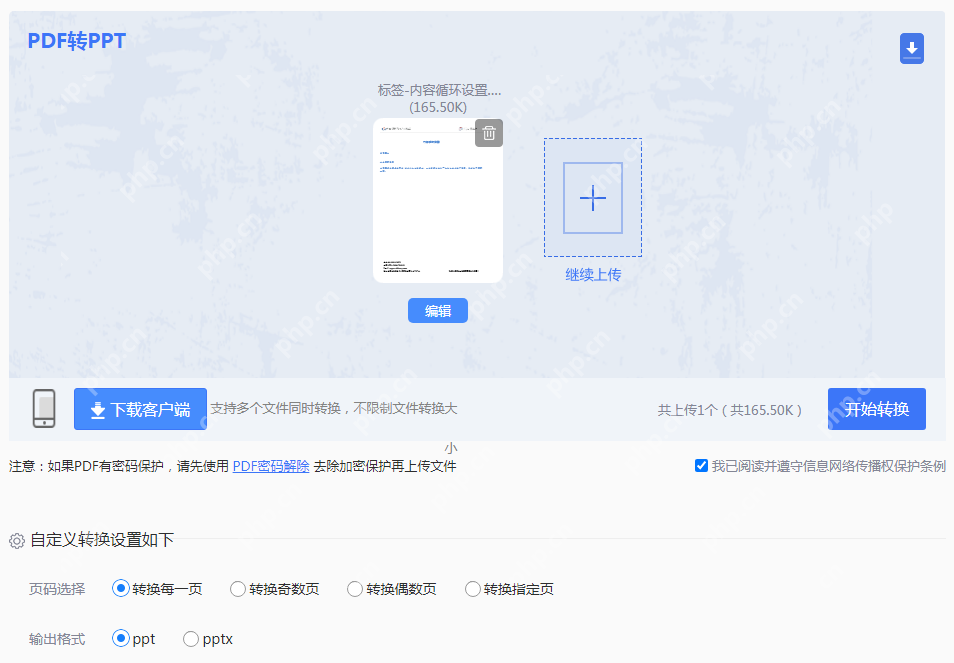
3、上传要转换的PDF文件,根据需要设置页码选择、输出格式,点击开始转换。

4、转换完成。
注意:在转换前,确保网络连接稳定以避免上传或下载失败。
方法三:使用Microsoft PowerPoint进行手动转换
Microsoft PowerPoint本身也支持将PDF文件的内容插入到演示文稿中,虽然这不是直接的转换功能,但可以通过手动操作实现类似效果。这种方法对于熟悉Office套件的用户来说尤为方便,因为它不需要额外安装任何第三方软件。
优点:直接利用现有的Office应用程序,无需额外安装其他软件。转换后的PPT可以直接在PowerPoint中进行修改,便于后续调整和完善。确保与Office系列产品的完美兼容,不会出现版本不匹配的问题。缺点:复杂布局或特殊元素(如矢量图形)在转换过程中可能会丢失或变形。需要用户自行调整幻灯片布局、字体、颜色等以达到理想的视觉效果。
推荐工具:Microsoft PowerPoint 2013及以上版本
操作步骤
1、启动PowerPoint:打开Microsoft PowerPoint软件;
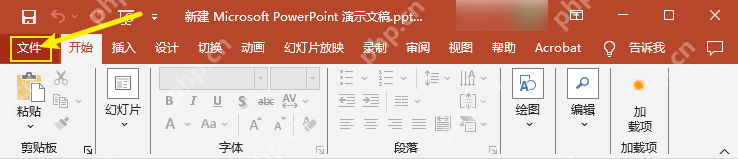
2、打开PDF文件:点击"文件"菜单,选择"打开",然后浏览并选择您要转换的PDF文件;
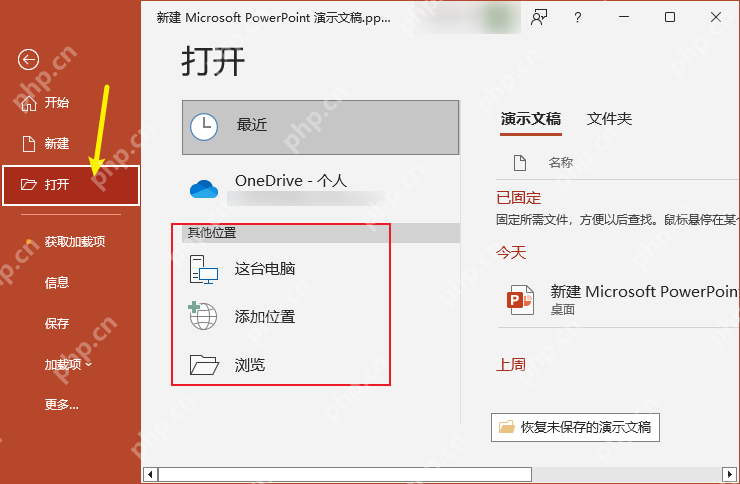
3、选择导入PDF:在打开的PDF文件中,PowerPoint会提示您选择导入内容的方式,选择适合您需求的选项;4、转换PDF为PPT:PowerPoint将PDF内容转换为PPT幻灯片,您可能需要根据需要调整布局和格式;5、编辑和修改:对转换后的PPT进行编辑和修改,以确保信息的准确性和演示文稿的质量;6、保存PPT文件:完成编辑后,保存您的PPT文件,以便进行演示或分享。
注意:在导入PDF文件时,可能会遇到某些页面布局不合适或格式丢失的情况。此时可以使用PowerPoint提供的页面布局工具进行调整;对于包含复杂布局或图像的PDF文件,转换后的效果可能不如使用专业转换软件理想。
总结
菜鸟下载发布此文仅为传递信息,不代表菜鸟下载认同其观点或证实其描述。
相关文章
更多>>热门游戏
更多>>热点资讯
更多>>热门排行
更多>>- 迷你江湖ios手游排行榜-迷你江湖手游大全-有什么类似迷你江湖的手游
- 类似狱国争霸的游戏排行榜_有哪些类似狱国争霸的游戏
- 类似最强猎手的手游排行榜下载-有哪些好玩的类似最强猎手的手机游戏排行榜
- 灵剑奇谭排行榜下载大全-2023最好玩的灵剑奇谭前十名推荐
- 2023西游归来手游排行榜-西游归来手游2023排行榜前十名下载
- 魔战OL游戏版本排行榜-魔战OL游戏合集-2023魔战OL游戏版本推荐
- 2023追梦西游手游排行榜-追梦西游手游2023排行榜前十名下载
- 阴阳双剑题材手游排行榜下载-有哪些好玩的阴阳双剑题材手机游戏推荐
- 梦幻古龙ios手游排行榜-梦幻古龙手游大全-有什么类似梦幻古龙的手游
- 飞仙奇谭题材手游排行榜下载-有哪些好玩的飞仙奇谭题材手机游戏推荐
- 全民冰雪排行榜下载大全-2023最好玩的全民冰雪前十名推荐
- 九绝仙宗游戏排行-九绝仙宗所有版本-九绝仙宗游戏合集
























